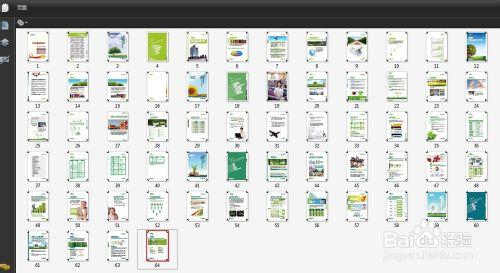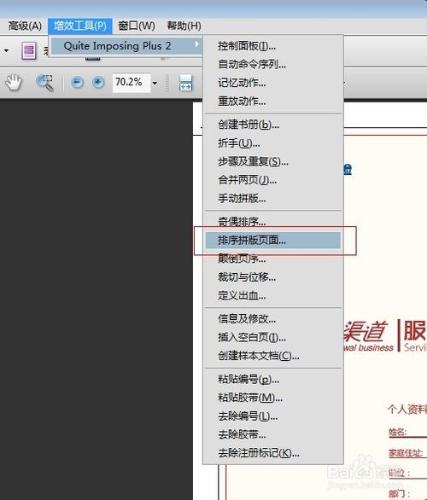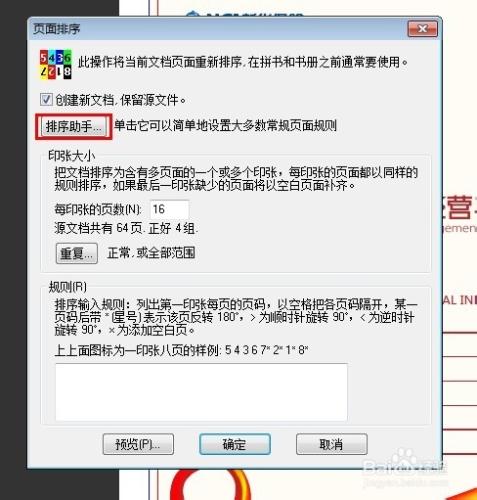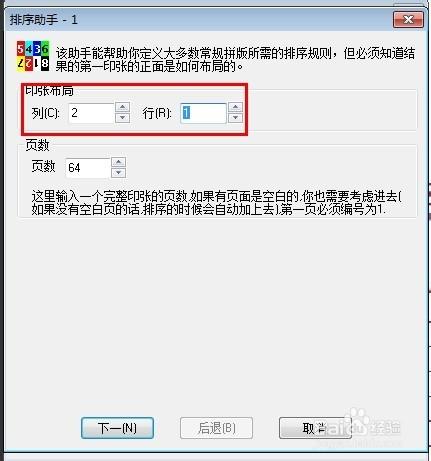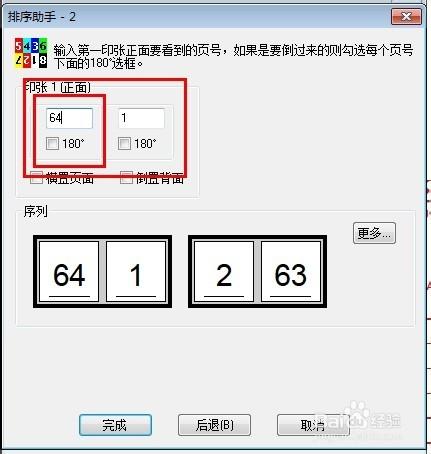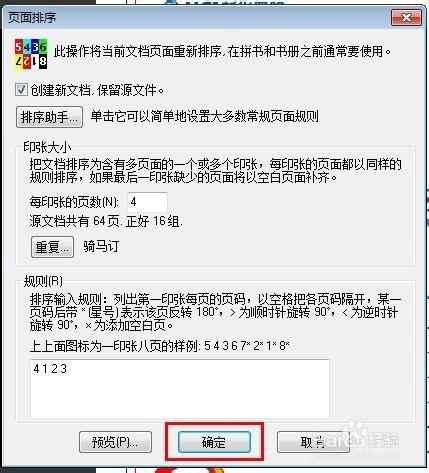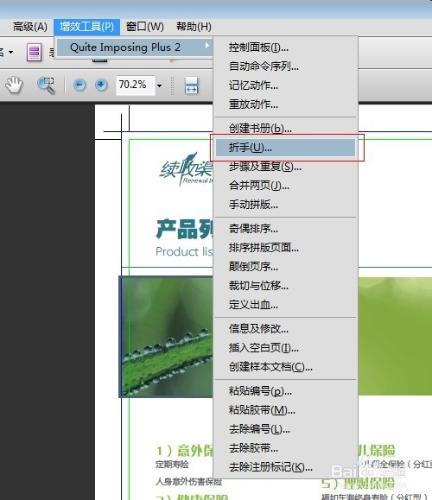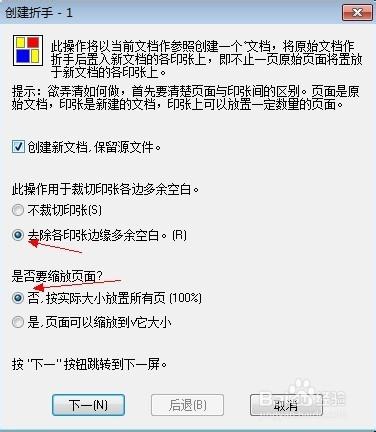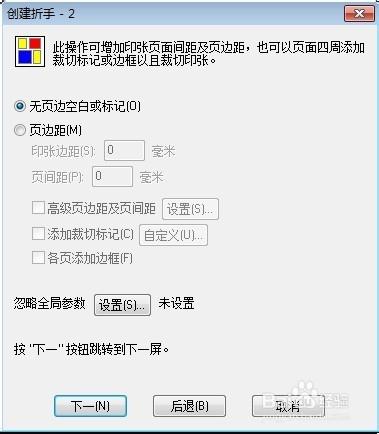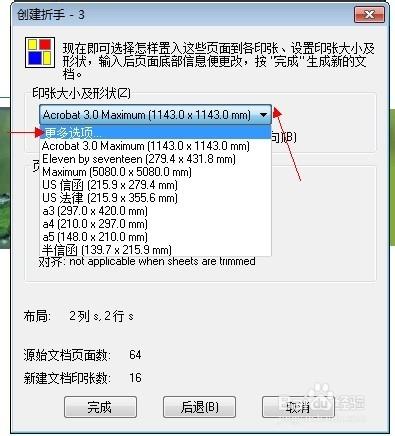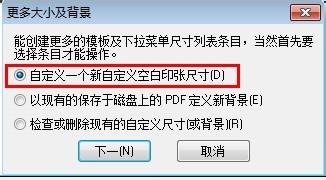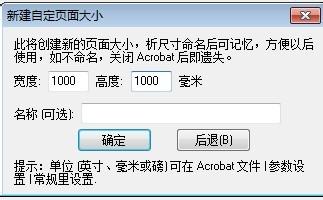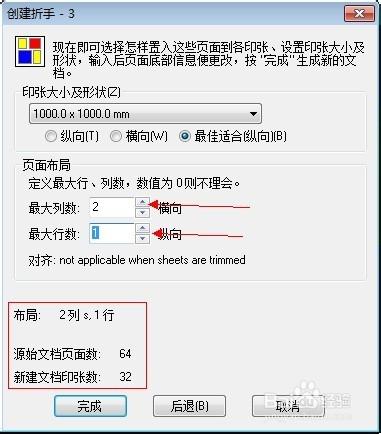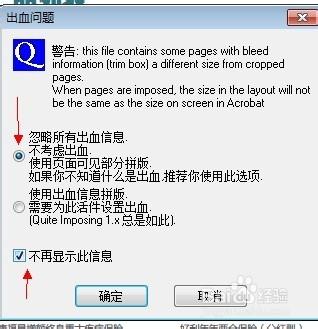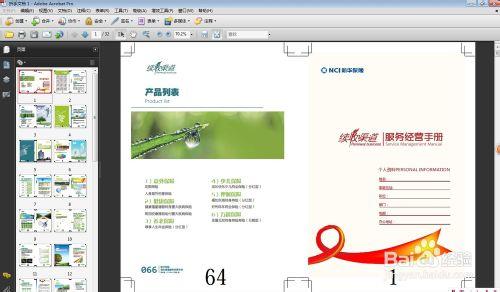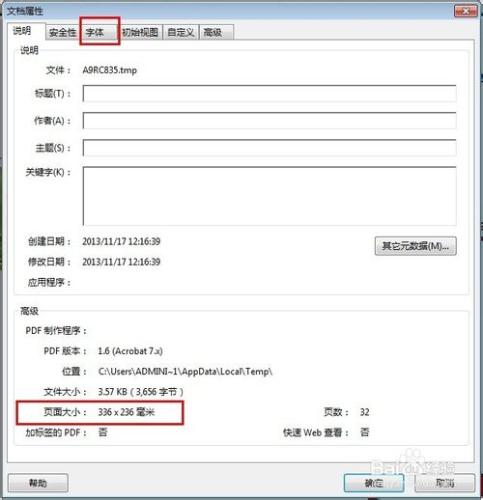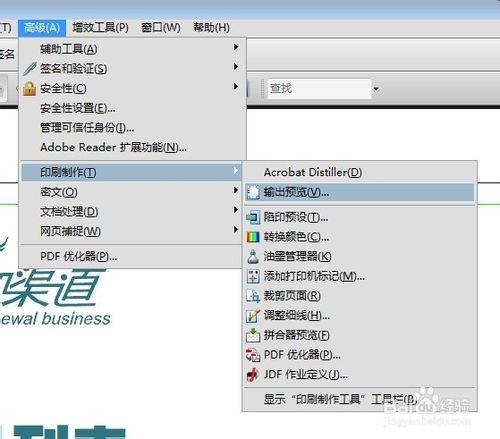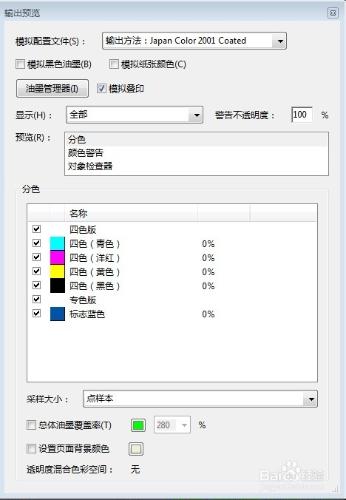做為一名平面設計師,懂得一些印刷知識會對自己的工作有很大幫助。這裡我分享一下關於用pdf拼畫冊的的方法。
工具/原料
acrobat9.0
quite imposing plus 2.9-pdf拼版插件-網上有下載及安裝方法
方法/步驟1
畫冊拼版如果膠訂p數要是4的倍數,膠訂的2的倍數就可以
打開之前準備好的pdf文件,64p,210x285的,16開的,我準備拼成8開的下版翻,騎馬釘的
增效工具-插件-排序拼版頁面,出現頁面排序框,開始拼版的第一步,點擊排序助手,
印章佈局行和列,16開拼成8開的,就是210x2,所以列設置為2列,行就是285一行。
排序助手第二步,印章一,就是第一臺頁子的正面,16開拼8開騎馬釘,第一頁和最後一頁,第二頁和倒數第二頁連一起,折手是這樣的64-1,2-63,所以按64-1填即可,確定,頁面順序就排好了。繼續下一步
插件-折手-出現創建折手-1,第一步的選項一定要注意和圖上一樣。下一步,創建折手-2此為添加角線,選擇無頁邊空白或標記,繼續下一步。
創建折手-3印章大小及形狀,這一步是設置紙張尺寸,因為前一步已經設置“去除各印章多餘空白”了,所以拼版的時候就會按照文件的尺寸拼出來,所以紙的尺寸只要比最終拼出來的尺寸大就沒問題,我設置大一點省著費事遇到大的還得重新設置,
頁面佈局,按照之前排序助手的行列填,一定不要填錯,注意下邊的紅框,最後核對一下,64p文件拼出來32個頁面,2列1行,沒問題,點擊完成。第一次用回彈出“出血問題”框,設置如圖,並勾選不在顯示。確定,拼版完成,保存文件。
最後檢查一下ctrl+d,檢查一下有沒有字體,拼出來的尺寸對不對,還有頁數;
高級-印刷製作-輸出預覽,關一下黑版檢查一下有沒有四色黑,有的文件有可能拼完之後單色黑變成四色黑了;看圖我的文件就有問題有個專色!
專色問題先不說,拼版沒問題了,打印出來一份折成品看一下,什麼軟件都有出問題的可能,只有仔細檢查才能避免錯活。
注意事項
文件頁數要是4的倍數,注意文件尺寸,拼好的文件仔細檢查